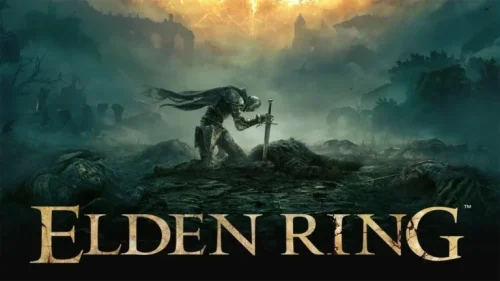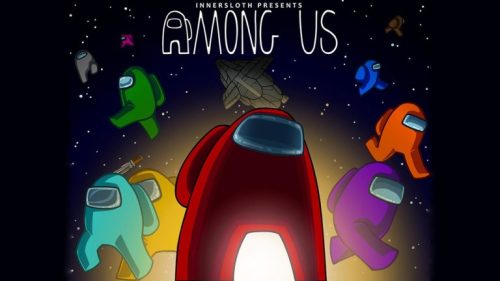Беспроводной адаптер Xbox для Windows 10 позволяет подключать контроллер Xbox к компьютеру без проводов. Это удобно, если вы хотите играть в игры, не беспокоясь о проводах. Адаптер также поддерживает беспроводные гарнитуры Xbox, поэтому вы можете использовать их для общения с друзьями во время игры.
Чтобы использовать беспроводной контроллер Xbox на компьютере, вам необходимо выполнить следующие действия:
- Подключите беспроводной адаптер Xbox к компьютеру.
- Включите контроллер Xbox.
- Нажмите кнопку синхронизации на адаптере и контроллере.
- После того, как контроллер и адаптер будут синхронизированы, вы сможете использовать контроллер для игры на компьютере.
Беспроводной контроллер Xbox совместим с большинством игр, которые поддерживают контроллеры. Вы также можете использовать беспроводной контроллер Xbox для управления медиа-плеерами и другими программами на компьютере.
В дополнение к адаптеру Xbox для Windows 10, вы также можете использовать беспроводной контроллер Xbox на компьютере, используя Bluetooth. Однако, Bluetooth-соединение может быть менее надежным, чем соединение через адаптер.
Можете ли вы использовать беспроводной контроллер для ПК?
Возможность использования беспроводного контроллера с ПК и решение проблемы его подключения:
Конечно, вы можете использовать беспроводной контроллер с ПК. Ниже приведены шаги, которые помогут вам в этом:
- Убедитесь, что контроллер включен. Нажмите кнопку Xbox на контроллере, чтобы включить его. Если он не включится, возможно, вам придется заменить батарейки или зарядить контроллер.
- Подключите беспроводной адаптер Xbox для Windows к ПК. Адаптер свяжет ваш контроллер с компьютером.
- Включите Bluetooth на ПК. Это позволит вам подключить контроллер к ПК без использования адаптера.
- Подключите контроллер к ПК с помощью USB-кабеля. Это позволит вам настроить контроллер и играть в игры, не используя беспроводное соединение.
Что делать, если контроллер не подключается к ПК?
- Перезагрузите контроллер. Выключите контроллер, нажав и удерживая кнопку Xbox в течение 6 секунд. Нажмите кнопку Xbox еще раз, чтобы снова включить его.
- Попробуйте подключить контроллер к другому порту USB. Возможно, порт, который вы используете, неисправен.
- Обновите драйверы контроллера. Вы можете найти последние драйверы на сайте Microsoft.
- Сбросьте настройки контроллера. Это можно сделать, нажав и удерживая кнопку Xbox и кнопку просмотра в течение 5 секунд.
Примечание: Если вы используете беспроводной контроллер Xbox One или Xbox Series X/S, вам необходимо использовать беспроводной адаптер Xbox для Windows. Этот адаптер позволяет вам подключать контроллер к ПК без использования кабеля.
Какие контроллеры Xbox работают по беспроводной сети ПК?
Легко подключайте беспроводной контроллер Xbox к ПК:
- Приобретите беспроводной USB-адаптер для контроллера Xbox.
- Прикрепите адаптер к USB-порту ПК.
- Включите контроллер Xbox и нажмите кнопку сопряжения.
- Подождите, пока контроллер подключится к ПК.
Все ли контроллеры Xbox совместимы с ПК?
Геймпад Xbox Series X|S имеет функцию быстрого переключения между устройствами.
- Беспроводное соединение с ПК или консолью.
- Легкое переключение между устройствами с помощью кнопки.
- Совместимость с широким спектром игр на ПК.
Как подключить контроллер Xbox к ПК — ВСЕ МЕТОДЫ
Контроллеры Xbox предназначены не только для Xbox. Контроллеры Xbox больше не предназначены только для Xbox — контроллеры, разработанные для игровой консоли Microsoft, так же хорошо работают в Windows, и большинство игр автоматически понимают схему управления.
Все ли контроллеры Xbox работают через Bluetooth на ПК?
Контроллеры Xbox и беспроводное подключение к ПК
Контроллеры Xbox являются популярным выбором для геймеров на ПК благодаря своей эргономичности и надежности. Однако не все контроллеры Xbox работают через Bluetooth на ПК. Контроллерам Xbox One не хватает беспроводного подключения по Bluetooth. Они полагаются исключительно на стандарт беспроводной связи Xbox, который подходит для консолей Xbox, но не для ПК.
Вы по-прежнему можете использовать беспроводной контроллер Xbox One на своем ПК, но процесс будет другим. Вам необходимо приобрести беспроводной ключ. Он подключается к порту USB на вашем ПК и создает беспроводное соединение с контроллером. После настройки вы можете использовать контроллер Xbox One для игр на ПК, как если бы он был подключен через провод.
Контроллеры Xbox Series X/S, выпущенные в 2024 году, имеют встроенное беспроводное подключение по Bluetooth. Это означает, что вы можете подключить их к своему ПК без необходимости использования беспроводного ключа. Просто убедитесь, что на вашем ПК включен Bluetooth и контроллер находится в режиме сопряжения.
Важно отметить, что не все игры для ПК поддерживают контроллеры Xbox. Некоторые игры могут быть оптимизированы для использования с клавиатурой и мышью, и использование контроллера может привести к снижению игрового процесса. Перед покупкой игры обязательно проверьте, поддерживает ли она контроллеры Xbox.
В заключение, не все контроллеры Xbox работают через Bluetooth на ПК. Контроллеры Xbox One требуют беспроводного ключа для беспроводного подключения к ПК. Контроллеры Xbox Series X/S имеют встроенное беспроводное подключение по Bluetooth, поэтому их можно подключить к ПК без дополнительного оборудования. Убедитесь, что на вашем ПК включен Bluetooth и контроллер находится в режиме сопряжения.
Почему мой контроллер не работает по беспроводной сети ПК?
Причины, по которым контроллер подключен, но не работает в игровых ПК:
- Совместимость порта: компьютеры имеют два типа портов: USB 2.0 и USB 3.0. Чтобы геймпад заработал, проверьте совместимость устройства с портом. В противном случае устройство подключится, но не будет отвечать. Проблема часто возникает, когда ваш контроллер не поддерживает API XInput.
- Обновление драйверов: устаревшие или поврежденные драйверы могут привести к проблемам с работой контроллера. Убедитесь, что драйверы контроллера обновлены до последней версии. Скачать обновления драйверов можно с сайта производителя контроллера.
- Конфликты программного обеспечения: некоторые программы могут конфликтовать с работой контроллера. Например, программное обеспечение для управления электропитанием может отключать контроллер, когда он не используется. Проверьте, нет ли у вас установленных программ, которые могут конфликтовать с работой контроллера.
- Повреждение контроллера: если контроллер физически поврежден, он может не работать должным образом. Осмотрите контроллер на наличие признаков повреждения, таких как трещины, вмятины или сломанные кнопки.
- Помехи сигнала: если контроллер беспроводной, помехи сигнала могут привести к проблемам с работой. Убедитесь, что между контроллером и приемником нет преград, таких как стены, мебель или электронные устройства. Кроме того, убедитесь, что на приемник не попадают прямые солнечные лучи, так как это также может привести к помехам сигнала.
Полезная информация:
- Некоторые контроллеры требуют установки дополнительного программного обеспечения для работы на ПК. Проверьте документацию к контроллеру, чтобы узнать, требуется ли дополнительное программное обеспечение.
- Если вы используете беспроводной контроллер, убедитесь, что батареи контроллера заряжены. Если батареи разряжены, контроллер не будет работать.
- Если вы все еще испытываете проблемы с работой контроллера, обратитесь в службу технической поддержки производителя контроллера.
Как играть в игры на компьютере с помощью беспроводного контроллера?
Для подключения беспроводного контроллера Xbox к компьютеру выполните следующие действия:
- Активируйте режим сопряжения контроллера. Удерживайте кнопку Guide, чтобы включить контроллер. Затем удерживайте кнопку сопряжения в течение трех секунд, пока кнопка Guide не начнет мигать.
- Подключите контроллер к ПК через Bluetooth.
- Щелкните правой кнопкой мыши значок Bluetooth на панели задач.
- Нажмите «Добавить устройство Bluetooth».
- Нажмите «Добавить Bluetooth или другое устройство» и выберите Bluetooth.
- Выберите контроллер Xbox в списке устройств и нажмите «Подключить».
- Проверьте подключение контроллера. Откройте приложение «Настройки» и перейдите в раздел «Устройства». Выберите «Bluetooth и другие устройства» и убедитесь, что контроллер Xbox отображается в списке подключенных устройств.
Дополнительные советы:
- Если у вас нет адаптера Bluetooth, можно приобрести его отдельно или использовать USB-кабель для подключения контроллера к компьютеру.
- Чтобы проверить, что контроллер работает правильно, можно открыть приложение «Xbox Консоль» и выбрать вкладку «Контроллеры». Если контроллер подключен и работает правильно, он отобразится в списке контроллеров.
- Некоторые игры могут не поддерживать работу с беспроводными контроллерами. Перед покупкой игры обязательно проверьте, поддерживает ли она работу с контроллерами Xbox.
Есть ли у беспроводных контроллеров задержка ввода на ПК?
Входная задержка в беспроводных и проводных контроллерах зависит от самого контроллера.
Забавный факт: в большинстве контроллеров беспроводной режим обычно работает быстрее проводного, кто знал!?
Причина увеличения задержки в проводном соединении связана с тем, как система обрабатывает сигнал USB.
Как мне заставить мой контроллер Xbox работать по беспроводной сети?
Беспроводное подключение контроллера Xbox к Xbox One:
- Включите батарейки типа AA или аккумуляторы Play & Charge Kit в контроллер и Xbox One.
- Нажмите и удерживайте кнопку Xbox на контроллере.
- Нажмите и отпустите кнопку сопряжения на Xbox.
Почему мой контроллер Xbox не работает по беспроводной сети?
Ключевые шаги для устранения проблем с беспроводным контроллером Xbox:
- Полный цикл включения и выключения:
- Зажмите кнопку Xbox на 5-10 секунд, пока контроллер не выключится.
- Подождите несколько секунд и снова зажмите кнопку Xbox , чтобы включить его.
Почему мой беспроводной контроллер Xbox не подключается?
Если ваш контроллер Xbox не подключается, сначала убедитесь, что батареи не разряжены. Вы также можете попробовать обновить контроллер и консоль Xbox One, чтобы устранить проблему. Убедитесь, что нет мешающих объектов или устройств, при необходимости переместите или отключите их.
Есть ли в беспроводном геймпаде Xbox Bluetooth?
Беспроводной геймпад Xbox обладает двумя типами подключения: Xbox Wireless и Bluetooth.
- Xbox Wireless: Для подключения к консолям Xbox.
- Bluetooth: Для беспроводного подключения к ПК, планшетам, iOS и Android с Windows 10/11.
Контроллеры Xbox работают в Steam?
Контроллеры Xbox представлены в самом популярном игровом приложении Steam.
Приложение Steam автоматически распознает контроллеры, включая новые модели: Xbox Series X и Xbox Elite.
Постоянно происходит добавление новых устройств в список поддерживаемых.
В какие игры можно играть на ПК с помощью беспроводного контроллера?
Это может показаться нелогичным, но эти компьютерные игры станут намного лучше, если вы будете использовать контроллер вместо старой мыши и клавиатуры. … Компьютерные игры, в которые лучше играть с контроллером 20 WWE 2K22. … 19 Форза Горизонт 5. … 18 нападающих Персоны 5. … 17 Якудза 0. … 16 Психонавтов 2. … 15 Ремейк Final Fantasy 7. … 14 Ракетная Лига.
Подходит ли беспроводной контроллер для игр?
Беспроводной контроллер Xbox — лучший игровой контроллер для ПК для большинства игроков, поскольку он просто работает. Благодаря проводному подключению, USB и Bluetooth его можно подключить практически к любому игровому устройству в вашем доме; Благодаря удобной эргономичной ручке вы можете держать его часами.
Как подключить контроллер Xbox к компьютеру через Bluetooth?
Подключение контроллера Xbox к компьютеру через Bluetooth:
- Включить Bluetooth на компьютере.
- Нажать и удерживать кнопку синхронизации на контроллере Xbox, пока индикатор не начнет мигать.
- Нажать \”Добавить Bluetooth или другие устройства\” и выбрать \”Параметры Bluetooth\” на компьютере.
Контроллеры Xbox лучше работают на ПК?
Контроллеры Xbox лучше работают на ПК
Контроллеры Xbox One имеют ряд преимуществ в сравнении с контроллерами PS4 при использовании на ПК с Windows:
- Простота интеграции: Контроллеры Xbox One полностью совместимы с ПК с Windows. Они автоматически обнаруживаются и настраиваются, без необходимости установки дополнительных драйверов или программного обеспечения.
- Широкая поддержка: Контроллеры Xbox One поддерживаются большинством игр для ПК. Это связано с тем, что Xbox One является консолью Microsoft, и разработчики игр часто разрабатывают игры с учетом использования контроллера Xbox One.
- Дополнительные возможности: Контроллеры Xbox One имеют ряд дополнительных возможностей, которые могут оказаться полезными при использовании на ПК, например, поддержка голосового управления и подключение к беспроводной сети Wi-Fi.
Если вы планируете использовать контроллер для игр на ПК, то контроллер Xbox One является лучшим выбором. Он обеспечивает более плавную и простую интеграцию, а также имеет ряд дополнительных возможностей, которые могут оказаться полезными.
Можете ли вы использовать любой контроллер Bluetooth с ПК?
Подключайте любой контроллер Bluetooth к ПК, используя встроенный Bluetooth или USB-адаптер.
Windows 11 и Windows 10 поддерживают множество беспроводных геймпадов.
Работают ли старые контроллеры Xbox на ПК?
Оригинальные контроллеры Xbox совместимы с ПК.
Подключить их можно через адаптер.
Разрезать кабели НЕ обязательно.
Все ли контроллеры Xbox One имеют Bluetooth?
Какой контроллер Xbox One имеет Bluetooth? Модели контроллеров Xbox One 1537, 1697 и 1708 поддерживают Bluetooth. Однако только один из трех — 1708 — имеет встроенное соединение BT, что упрощает его использование на смартфонах, компьютерах и смарт-телевизорах.